Come scegliere la docking station per laptop giusta nel 2022
Pubblicato: 2022-01-29Alla tua scrivania o in viaggio, scolleghi per sempre i dispositivi dal tuo laptop e acquisti innumerevoli adattatori per porte e dongle? Una docking station può salvarti da questi problemi, fornendo connettività extra e fungendo da hub centrale per tutti i tuoi dispositivi e display. (Inoltre, potrebbe permetterti di trasportare un laptop più snello, con meno porte.)
Potresti avere familiarità solo con le docking station proprietarie della vecchia scuola, in cui fare clic o far scorrere il tuo notebook. Il dock si interfaccia con il tuo laptop tramite una porta o uno slot specifico del fornitore. I dock generici USB e Thunderbolt di oggi, al contrario, fanno tutto tramite un unico cavo. Alcuni possono persino alimentare il tuo notebook attraverso lo stesso cavo, per la massima praticità.
Abbiamo già selezionato le migliori docking station per PC portatili e le migliori docking station per MacBook sul mercato. (Seleziona questi collegamenti per le opzioni a livello di prodotto in base al tipo più ampio di laptop che hai.) Questa guida ti fornirà consigli più dettagliati e sfumati per aiutarti a valutare quello migliore per le tue esigenze specifiche.
La breve lista per la scelta di una docking station
Diamo prima un'occhiata alle docking station dal livello superiore. Per arrivare al punto, questi sono i quattro fattori chiave che devi considerare quando ne selezioni uno:
Selezione della porta . I porti sono principalmente il punto. Inutile dire che il dock che scegli dovrebbe avere tutte le porte, per tipo e numero, di cui hai bisogno.
Connettività tra il dock e il tuo laptop . Sono disponibili docking station per connessioni USB Type-C e Thunderbolt al computer. Ma puoi anche trovare modelli che si collegano al vecchio standard USB di tipo A se il tuo laptop non ha una delle porte più recenti.
Portatile contro uso stazionario . I dock fissi sono i migliori per una configurazione home-office, ma i dock portatili sono ideali per aggiungere alcune porte extra quando sei in movimento. Tenderai a vedere meno porte sui dock portatili, per il semplice fatto che sono più piccole.
Compatibilità Apple . Stai tranquillo, la maggior parte dei dock universali è compatibile con Mac. Tuttavia, ti consigliamo di verificarlo se stai collegando un MacBook Pro o un MacBook Air.
Ora discuteremo ciascuno di questi fattori in modo più dettagliato.
Come scegliere le porte giuste sulla tua docking station
La selezione delle porte, sia in termini di numero che di varietà, è un motivo fondamentale per scegliere una docking station piuttosto che un'altra. Probabilmente sai quali porte usi regolarmente, quindi quando guardi modelli diversi, vuoi essere sicuro di poter collegare tutto ciò di cui hai bisogno contemporaneamente al dock, evitando un eccessivo scambio di cavi.
Le connessioni per i monitor desktop sono le porte più difficili da capire. Se intendi collegare più monitor, verifica che non solo le uscite video su un determinato dock supportino la risoluzione massima dei tuoi monitor, ma che supportino tutti i display che desideri collegare. Il supporto per un monitor è comune, due in meno e tre è il massimo che troverai. (Ulteriori informazioni sulle considerazioni sul monitor esterno di seguito; ci sono alcune sfumature per agganciare le uscite di visualizzazione.)

Se hai intenzione di collegare una periferica Thunderbolt a un dock Thunderbolt, verifica che quest'ultimo abbia una propria porta Thunderbolt, il che non è scontato. (La connessione da computer a Thunderbolt in un dock Thunderbolt è una cosa; le porte a cui colleghi le tue periferiche sono un'altra.) Inoltre, assicurati di distinguere tra porte USB Type-A e USB Type-C per le periferiche; in caso contrario, potrebbe essere necessario utilizzare adattatori o ottenere cavi diversi se i tuoi non corrispondono a quello che ha il dock.
Collegamento di un dock universale al laptop: USB e Thunderbolt
Prima dell'ubiquità delle porte USB e Thunderbolt ad alta velocità, era pratica comune vedere laptop con connettori docking proprietari. Questo perché era necessaria una speciale connessione docking per inviare segnali video e dati su un'unica interfaccia. Le porte più veloci di oggi sono in grado di fare questo genere di cose, tuttavia, e i dock che non utilizzano USB o Thunderbolt sono abbastanza oscuri ora che non li menzioneremo ulteriormente qui.
La maggior parte delle docking station odierne si collega utilizzando una delle tre porte: USB Type-A tradizionale, USB Type-C più recente o una versione di Thunderbolt. Nel caso di Thunderbolt, potrebbe essere Thunderbolt 3 o Thunderbolt 4 (entrambi utilizzano un connettore USB-C fisico; vedere la nostra spiegazione sulla differenza). La maggior parte dei dock universali, in particolare quelli basati su Thunderbolt, sono compatibili con Mac e PC. La descrizione del dock te lo dirà di sicuro.

Parlando di USB e Thunderbolt, qual è il migliore per l'uso della docking station? I dock Thunderbolt tendono a ottenere un premio a causa dei costi di licenza relativi a Thunderbolt e al suo cablaggio, quindi se il tuo notebook non supporta Thunderbolt (come non lo fanno i laptop con processori AMD, poiché è una tecnologia Intel), la decisione è presa per te. (Un dock Thunderbolt potrebbe ancora funzionare se collegato a una porta USB-C, ma probabilmente avrà una larghezza di banda limitata e potrebbe perdere alcune funzionalità.)
Se hai bisogno di molta larghezza di banda per unità di archiviazione ad alta velocità e monitor esterni, un dock Thunderbolt 3 o 4 (o uno dei più recenti dock USB4) ti servirà meglio. Thunderbolt 4 è la scommessa più sicura, anche se solo gli ultimi laptop lo supporteranno. USB4 è più difficile da trovare poiché è una specifica ancora più recente (e Thunderbolt 4 è di per sé abbastanza nuovo). Sebbene USB4 sia retrocompatibile con Thunderbolt 4, potrebbe essere limitato a soli 20 Gbps invece dei 40 Gbps offerti da Thunderbolt 3 e 4. (Il manuale utente del tuo laptop indicherà quanta larghezza di banda fornisce la sua porta USB4, se dispone di tale porta; li troverai solo in alcuni degli ultimissimi modelli.)
Come scegliere una docking station per un MacBook
I moderni laptop Apple con Thunderbolt 3 o Thunderbolt 4 sono compatibili con qualsiasi dock Thunderbolt 3 o 4. Possono anche essere alimentati dal dock, a condizione che il laptop non richieda più energia di quella che il dock può fornire. (Ulteriori informazioni sull'erogazione di potenza a breve.)

Thunderbolt 3 era la norma sui MacBook di ultima generazione, inclusa la prima generazione di Mac M1, come il MacBook Air 2020. Thunderbolt 4 è arrivato con i MacBook 2021 basati su M1 Pro e M1 Max, il MacBook Pro da 14 pollici e il MacBook Pro da 16 pollici (2021). L'inclusione del nuovo connettore MagSafe 3 da parte dei Mac 2021, tuttavia, complica le cose; ti consigliamo di utilizzare MagSafe per alimentare il laptop per l'uso di routine, anche se puoi ricaricare tramite la porta Thunderbolt 4. (Diverse configurazioni dei MacBook Pro 2021 hanno diversi assorbimenti di alimentazione e adattatori.)
Molti dock USB economici funzioneranno anche con i laptop Apple, quindi non contarli se stai cercando principalmente porte extra. La descrizione del dock indicherà il supporto per Mac.
Le migliori docking station per MacBook
Inoltre: potrebbe essere un piccolo fattore nell'acquisto della docking station, ma alcune docking station compatibili con Apple MacBook sono progettate per completare l'estetica del MacBook. Se trovi un modello che funziona bene ma è una scatola nera che si scontra con l'ambiente della tua scrivania dominato da Apple, continua a cercare. Troverai molto da abbinare a un MacBook nel classico argento, almeno.
I due fattori di forma della docking station: dock portatili e dock fissi
Le docking station tradizionali sono fisse, progettate per essere utilizzate in un'unica posizione come un ufficio domestico. Una distinzione fondamentale, per questo: questo tipo di docking station ha un proprio alimentatore. Di conseguenza, non attinge al tuo laptop per alimentare le periferiche collegate. Questo tipo di docking station, a seconda del design, potrebbe anche essere in grado di alimentare e/o ricaricare il tuo laptop.
Le docking station portatili, d'altra parte, sono più piccole e offrono quindi meno porte rispetto alle docking station fisse. La differenza qui è che mancano di alimentazione propria, quindi assorbono energia dal tuo notebook per alimentare dispositivi esterni. Considerali più come replicatori di porte o piccoli hub che come docking station.

Prima dell'acquisto, vorrai sapere qual è un determinato dock che stai guardando, alla luce di come lo utilizzerai. Un dock dotato di una propria fonte di alimentazione è in genere la scelta migliore se il dock non si sposta con te e verrà utilizzato principalmente per collegare monitor, unità di archiviazione desktop e dispositivi di input.
I migliori dock portatili per laptop Windows e Mac
Alimentazione del notebook tramite una docking station
I dock fissi USB Type-C e Thunderbolt hanno il potenziale per alimentare e/o ricaricare il tuo laptop, anche se questo non è garantito anche se, per definizione, un dock fisso si collega all'alimentazione a muro. I tre fattori che determinano se è possibile sono (1) il tuo laptop, (2) il dock stesso e (3) il cavo che li collega.
Iniziamo con il tuo laptop. Il laptop deve disporre di una porta Thunderbolt 3 o 4 (che può fornire fino a 100 watt per i PC o 85 watt per i MacBook) o una porta USB di tipo C che supporti esplicitamente l'erogazione di alimentazione (PD) sulla porta che si desidera utilizzare per il collegamento alla banchina.


In seguito, devi anche sapere quanta energia richiede il tuo laptop, che puoi determinare guardando le valutazioni sul suo alimentatore. (Se l'adattatore non ha una potenza nominale, moltiplica gli ampere e i volt per ottenere i watt.) La maggior parte dei laptop quotidiani e ultraportatili consuma meno di 100 watt, sebbene i grandi desktop replacement e i notebook da gioco di solito richiedano di più. In tal caso, non possono essere alimentati esclusivamente da Thunderbolt o USB-C, anche se è possibile che possano essere caricati da loro. (Puoi, ovviamente, continuare a utilizzare le porte del dock e altre funzionalità anche se non è in grado di alimentare il tuo laptop.)
Il molo stesso è il prossimo ostacolo. Deve supportare Power Delivery sul tuo laptop, che di solito è il caso dei dock Thunderbolt 3 e 4, ma non sempre è vero per i dock USB-C. Questa è una funzionalità da cercare attentamente nella scheda tecnica o nell'elenco delle funzionalità del dock. Ancora una volta: cercalo esplicitamente dichiarato. Oltre a ciò, ciò che conta è la quantità di energia che il dock può fornire al tuo laptop, che sarà elencata in quelle specifiche. Ovviamente, deve essere in grado di fornire almeno quanto richiesto dal tuo laptop.
Il cavo è l'ultimo ostacolo. I cavi Thunderbolt 3 e 4 vanno sempre bene per un massimo di 100 watt, ma per i dock USB-C è necessario uno speciale cavo USB-C per più di 60 watt. Dovrai essere sicuro che il dock includa un cavo del genere con esso e, in caso contrario, ti consigliamo di acquistare un cavo specifico per la ricarica USB-C in grado di gestire la potenza, come questo modello Anker. Nota importante: non tutti i cavi di ricarica USB-C di terze parti con una potenza fino a 100 watt supportano velocità USB 3! Molti (anzi, molti) sono compatibili solo con USB 2.0. Acquista con attenzione.
Guida di monitor esterni da una docking station
Come per l'erogazione di potenza, è importante abbinare le capacità di uscita video del tuo laptop a quelle del dock. La prima cosa da tenere in considerazione sono il monitor o i monitor che possiedi o che potresti voler aggiungere. Prendere nota della risoluzione massima e della frequenza di aggiornamento dei monitor che si intende collegare. È essenziale assicurarsi che il dock e il laptop supportino entrambe le specifiche.
Consigliato dai nostri editori

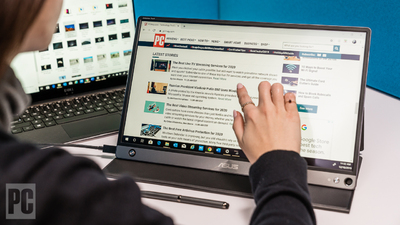


Quando si tratta del tuo laptop, il supporto del monitor esterno è semplice se dispone di porte Thunderbolt 3 e 4: entrambe queste specifiche Thunderbolt supportano l'uscita video DisplayPort su tali interfacce. Puoi collegare il dock al tuo laptop tramite il cavo Thunderbolt, quindi il dock al monitor o ai monitor a seconda delle uscite video fisiche sul dock.
Le cose si complicano con USB e uscita video. USB-C supporta l'uscita video solo se la porta del laptop supporta specificamente la specifica "DisplayPort over USB-C". Il manuale utente del tuo laptop indicherà se lo fa; assicurati di notare la sua risoluzione e frequenza di aggiornamento massime supportate, che si applicheranno anche al dock. Un dock che supporta risoluzioni e frequenze di aggiornamento più elevate rispetto alla porta USB-C del tuo laptop non estenderà magicamente queste capacità al laptop.

Questo è vero anche se il tuo laptop supporta il nuovo standard USB4, che può (ma non è garantito che corrisponda) alle capacità di Thunderbolt 4. Senza addentrarti troppo nelle erbacce, pensa a Thunderbolt 4 come a una USB4 con funzionalità complete. Nota inoltre: non tutte le porte USB-C del tuo laptop potrebbero avere le stesse capacità. Ti consigliamo di sapere quale delle porte del laptop, su quale bordo, supporta il segnale di uscita video che utilizzerai, se la porta del laptop e il posizionamento del dock sulla scrivania sono importanti per l'instradamento dei cavi, l'estetica o la portata.
Cosa succede se il tuo laptop non ha una porta USB-C o Thunderbolt? Non sei sfortunato; alcuni dock USB di tipo A offrono un'uscita video (possibilmente utilizzando driver software speciali), anche se fai attenzione che il laptop si collegherà tramite USB e non un'uscita video dedicata come DisplayPort. Inoltre, le limitazioni della larghezza di banda della porta e del cavo limiteranno la risoluzione e la frequenza di aggiornamento massime supportate. Non è un modo ideale per collegare un monitor esterno, ma funziona se non hai opzioni migliori.
I migliori dock fissi per più monitor
Vedi tutto (4 articoli)Le capacità del dock vengono dopo nella valutazione del supporto del monitor. Vale la pena ripetere: è fondamentale fare riferimento alle risoluzioni e alle frequenze di aggiornamento massime supportate dal dock per assicurarsi che corrispondano a quelle dei monitor. Ciò è particolarmente vero se intendi collegare più di un monitor. Solo perché un dock può eseguire un monitor a una determinata risoluzione e frequenza di aggiornamento non significa che possa eseguirne due allo stesso livello elevato, anche se il dock ha più di un connettore di uscita video.
Ad esempio, prendi il Belkin Thunderbolt 3 Dock Pro. Supporta fino a due monitor 4K con una frequenza di aggiornamento di 60 Hz, a condizione che sia collegato al laptop tramite Thunderbolt 3 o 4. Le sue capacità sono tuttavia ridotte se collegato tramite USB-C, nel qual caso il supporto raggiunge il massimo a 4K/60 Hz per un monitor ma solo 4K/30Hz per due. Con questo in mente: evita qualsiasi situazione in cui devi eseguire un monitor con una frequenza di aggiornamento di 30 Hz, poiché è un'esperienza lenta e affaticante per gli occhi.
Altre considerazioni sulla docking station
Per una configurazione home-office, la possibilità di riattivare il laptop dalla modalità di sospensione senza utilizzare il pulsante di accensione è conveniente. Alcuni vecchi dock proprietari offrivano questa funzionalità tramite un pulsante di accensione sul dock stesso, ma i moderni dock generici mancano di questa funzionalità.
Il più vicino che otterrai oggi è il supporto di Thunderbolt 4 per la riattivazione dalla modalità di sospensione tramite una tastiera o un mouse collegati. USB4 supporta anche questo, ma a differenza di Thunderbolt 4, non è richiesto dalle specifiche. Pertanto, se la riattivazione dalla modalità di sospensione è importante per te, avrai bisogno di uno dei laptop più recenti con una porta Thunderbolt 4 e un dock abbinato.
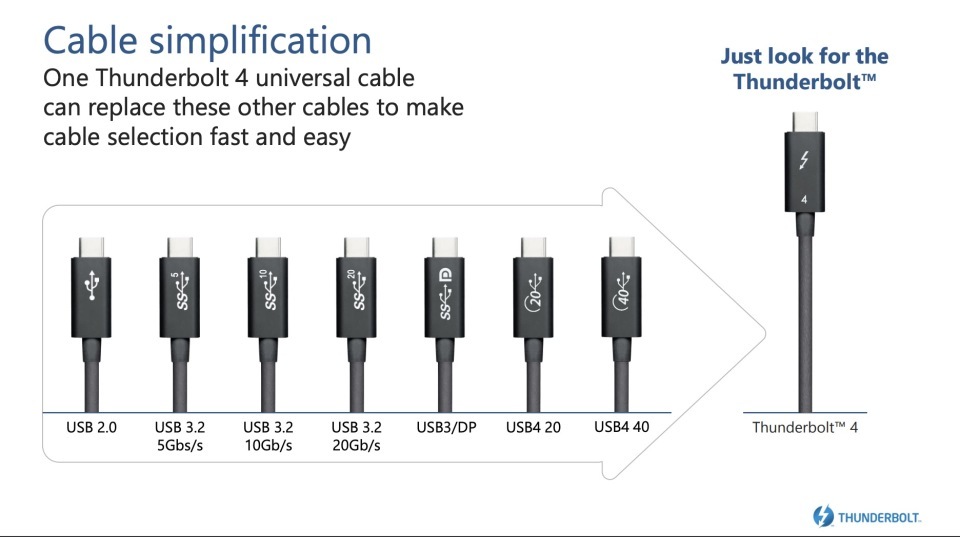
Qualcos'altro a cui pensare è la lunghezza del cavo che collega il tuo laptop al dock. Alcuni dock hanno un cavo integrato che non può essere sostituito, quindi assicurati che sia abbastanza lungo per la configurazione della tua scrivania. I cavi integrati possono funzionare bene per i dock mobili, poiché non puoi perdere il cavo se lo scolleghi per viaggiare. Data la scelta, tuttavia, attenersi ai dock con cavi rimovibili per motivi di flessibilità, oltre alla possibilità di sostituire il cavo se viene danneggiato o se ne serve uno più lungo o corto.
Un ulteriore avvertimento sul cablaggio staccabile è specifico per Thunderbolt 3. Se stai cercando una connessione Thunderbolt 3 tra laptop e dock, sappi che è necessario un cavo attivo per ottenere la larghezza di banda completa per cavi di lunghezza superiore a mezzo metro. Thunderbolt 4 elimina questo requisito, supportando 40 Gbps su cavi passivi lunghi fino a 2 metri.
Rock That Dock: quale comprare?
Le nostre guide alle migliori docking station per laptop Windows e alle migliori docking station per MacBook, menzionate in alto, contengono i nostri preferiti, inclusi prezzi e caratteristiche degne di nota. Abbiamo anche arricchito alcune delle nostre scelte migliori in questa storia. I dock, tuttavia, variano un po' in termini di porte e capacità, come abbiamo chiarito in questo articolo, e l'esatto mix ideale per la configurazione della scrivania o lo schema di viaggio significa che le esigenze di dock di due utenti non sono abbastanza simili. Sta a te scegliere quello giusto per il tuo hardware e le tue abitudini.
Decidere se si desidera un dock portatile o fisso restringerà notevolmente il campo. (Riga in basso: stazionario è il migliore, a meno che tu non abbia bisogno di porte extra in movimento.) Per rifinire ulteriormente l'elenco, pensa a come collegherai il dock al tuo laptop, sia tramite USB Type-A, USB Type-C o Fulmine. Quest'ultimo tende a costare di più, quindi non ha senso ottenere un dock Thunderbolt a meno che il tuo laptop non abbia una porta Thunderbolt. Infine, ricorda che il dock deve avere le porte di cui hai bisogno e un cavo abbastanza lungo (soprattutto se il cavo non è staccabile) e non dimenticare le funzioni utili come il potenziale del dock per alimentare il tuo laptop e riattivarlo dalla modalità di sospensione . Buona caccia!
